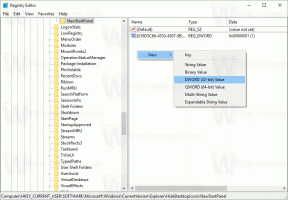Verberg uw e-mailadres en gebruikersnaam op het vergrendelingsscherm van Windows 10
Eerder hebben we besproken hoe u verberg de laatst ingelogde gebruikersnaam in Windows 10 in het inlogscherm. Nadat je die truc had toegepast, moest je elke keer dat je inlogde je gebruikersnaam en wachtwoord typen. Maar wanneer u uw Windows-account vergrendelt met Winnen + L en loop weg, sommige privégegevens worden daar nog steeds getoond. Veel gebruikers vragen me hoe je deze kunt verbergen wanneer je je pc vergrendelt. Het verbergen van accountgegevens is vooral handig wanneer u een Microsoft-account gebruikt, omdat uw e-mailadres hierdoor zichtbaar wordt. In dit artikel zullen we zien hoe u de accountinformatie kunt verbergen die wordt weergegeven wanneer u uw pc vergrendelt in Windows 10.
Dit is een speciale optie voor Groepsbeleid die kan worden geconfigureerd om de gebruikersaccountgegevens te verbergen wanneer uw pc is vergrendeld. Helaas bestaat de Groepsbeleid-editor niet in Home-edities van Windows 10. Gelukkig kan de optie zelf in plaats daarvan via het register worden geconfigureerd. Laten we eens kijken naar de registeraanpassing omdat deze geschikt is voor alle Windows 10-edities.
Tot verberg uw e-mail en gebruikersnaam wanneer u uw account vergrendelt, moet u het volgende doen:
- Open Register-editor.
- Ga naar de volgende registersleutel:
HKEY_LOCAL_MACHINE\SOFTWARE\Microsoft\Windows\CurrentVersion\Policies\System
Tip: zie met één klik naar de gewenste registersleutel springen.
Als je zo'n sleutel niet hebt, maak hem dan gewoon aan. - Wijzig de 32-bits DWORD-waarde met de naam laat laatstegebruikersnaam niet zien en stel de waardegegevens in op 1 zoals hieronder weergegeven:
- Maak nu hier een nieuwe 32-bits DWORD met de naam DontDisplayLockedUserID. Zelfs als u 64-bits Windows gebruikt, moet u nog steeds een 32-bits DWORD-waarde maken.
- Stel de DontDisplayLockedUserID-waarde in op 3 zoals hieronder weergegeven:
Je bent klaar. Druk nu samen op de Win + L-toetsen op uw toetsenbord.
Voordat u de aanpassing uitvoert, toont het inlogscherm uw accountgegevens wanneer u uw account vergrendelt:
Nadat u deze aanpassing hebt uitgevoerd, wordt deze verborgen:
Hier kunt u kant-en-klare registerbestanden downloaden om handmatige registerbewerking te voorkomen:
Registerbestanden downloaden
U kunt het bewerken van het register vermijden met Winaero Tweaker. Gebruik deze opties:
Dat is het.